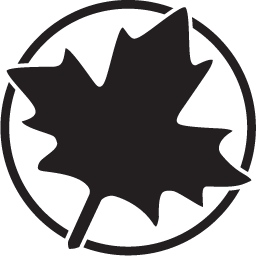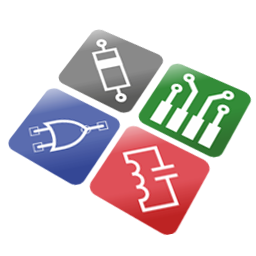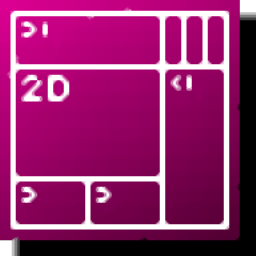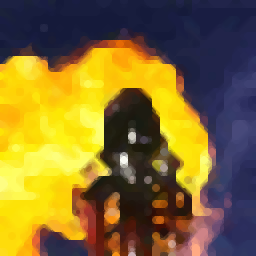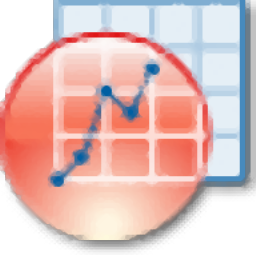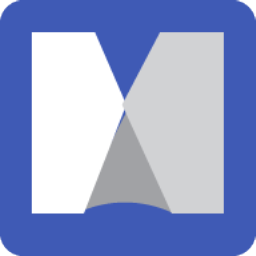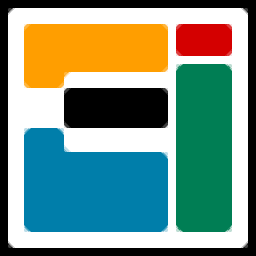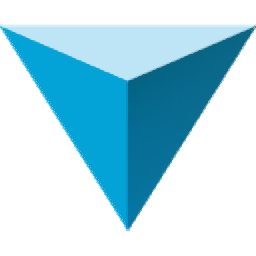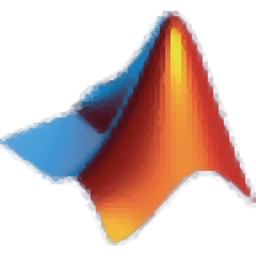
MathWorks MATLAB R2020a中文
v9.8.0.1323502 附带安装教大小:20398 MB 更新:2023/03/22
类别:辅助设计系统:WinXP, Win7, Win8, Win10, WinAll
分类分类
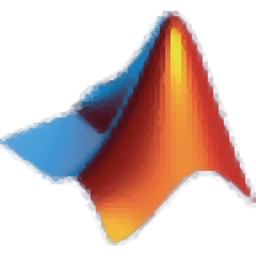
大小:20398 MB 更新:2023/03/22
类别:辅助设计系统:WinXP, Win7, Win8, Win10, WinAll
matlab2020a是一款超级强大的商业数学软件,同时它也是此系列的最新版,所以很多功能以及特性都是最新的;该程序的应用领域非常多,可以使用其应用于机器人开发领域以及数据分析领域,还可以使用其应用于最新的无线通信等等;新版本系统进行了规模优化,实时编辑器循环执行性能得到了大幅度提升:在实时脚本中运行循环时,性能得到改善,循环在实时脚本中的运行速度明显加快,包含代码的实时脚本运行一百万次循环,并每万次迭代显示当前循环迭代一次,速度大约快42倍;循环包含的迭代次数越多,性能改善就越大;实时编辑器动画输出:改进实时脚本中的动画时的性能,循环动画在实时脚本中的显示速度更快,包含代码的实时脚本(创建正弦波图的for循环动画)的速度大约快1.3倍;过下标分配元素时提高了性能,datetime持续时间和calendarDuration下标的分配要快得多,现在,性能随数组中元素的数量基本恒定,当用户分配给具有106个元素的日期时间数组时,R2020a中的性能比R2019b中的性能快约25倍;datetime数据类型格式解析:解析文本输入格式时的性能得到提高,解析文本输入格式时,datetime解析性能明显更快;代码使用datetime函数解析字符串的日期格式,该代码在R2020a中的执行速度比R2019b中的执行速度快约1.75倍;非常强大,需要的用户可以下载体验
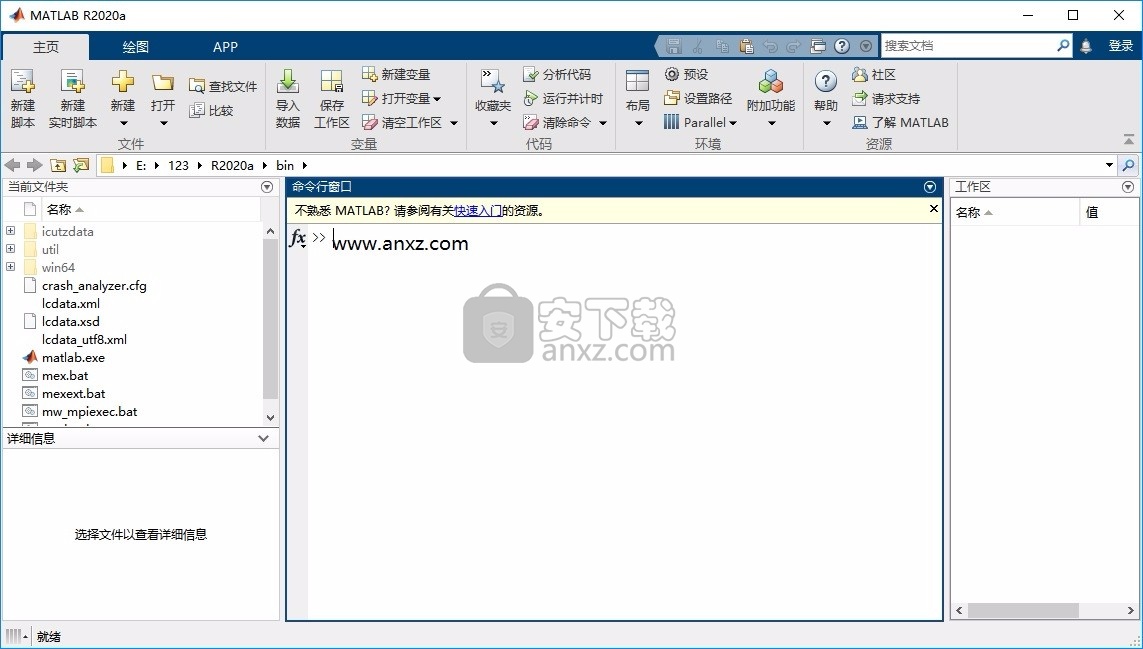
共享工作
使用 MATLAB 实时编辑器在可执行记事本中创建组合了代码、输出和格式化文本的 MATLAB 脚本和函数。
新增 实时任务:使用实时编辑器任务浏览各参数、查看结果并自动生成代码。(R2019b、R2020a)
新增 在实时编辑器中运行测试:直接从实时编辑器工具条运行测试 (R2020a)
隐藏代码:共享和导出实时脚本时隐藏代码 (R2019a)
保存到 Word:将实时脚本和函数另存为 Microsoft Word 文档 (R2019a)
动画:支持在绘图中使用动画,显示一段时间内的数据变化 (R2019a)
交互式表格:以交互方式筛选表格输出,然后将生成的代码添加到实时脚本中 (R2018b)
App 设计工具让您无需成为专业的软件开发人员,即可创建专业的 App。
新增 uicontextmenu 函数:在 App 设计工具和基于 uifigure 的应用程序中添加和配置上下文菜单 (R2020a)
新增 uitoolbar 函数:向基于 uifigure 的应用程序添加自定义工具栏 (R2020a)
新增 App 测试框架:自动执行其他按键交互,例如右键单击和双击 (R2020a)
uihtml 函数:将 HTML、JavaScript 或 CSS 内容添加到应用程序 (R2020a)
uitable 和 uistyle 函数:以互动方式对表格进行排序,并为表格 UI 组件中的行、列或单元格创建样式 (R2020a)
数据导入和分析
从多个数据源访问、组织、清洗和分析数据。
实时编辑器任务:使用可自动生成 MATLAB 代码的任务,对数据进行交互式预处理 (R2019b) 并操作表格和时间表 (R2020a)
分组工作流程:使用 grouptransform (R2018b)、groupcounts (R2019a) 以及 groupfilter (R2019b) 执行分组操作
数据类型 I/O:使用专用函数读取和写入矩阵、元胞数组和时间表 (R2019a)
Parquet 文件支持:读取和写入单个或大量 Parquet 文件集 (R2019a)
数据可视化
使用新绘图函数和自定义功能对数据进行可视化。
boxchart 函数:创建盒须图以可视化分组的数值数据 (R2020a)
exportgraphics 和 copygraphcis 函数:保存和复制图形,增强了对发布工作流的支持 (R2020a)
tiledlayout 函数:定位、嵌套和更改布局的网格大小 (R2020a)
图表容器类:制作图表以显示笛卡尔、极坐标或地理图的平铺 (R2020a)
内置坐标轴交互:通过默认情况下启用的平移、缩放、数据提示和三维旋转来浏览数据 (R2019a)
大数据
无需做出重大改动,拓展对大数据进行的分析。
数据存储写出:将数据存储中的大型数据集写出到磁盘,用于数据工程和基于文件的工作流 (R2020a)
自定义 Tall 数组:编写自定义算法以在 tall 数组上对块或滑动窗口进行运算(R2018b、R2019a)
支持 Tall 数组的函数:更多函数支持对 Tall 数组进行运算,包括 innerjoin、outerjoin、xcorr、svd 以及 wordcloud(R2018b、R2019a、R2019b)
自定义数据存储:使用自定义数据存储框架,从基于 Hadoop 的数据库中读取 (R2019a)
FileDatastore 对象:通过将文件以小块形式导入来读取大型自定义文件 (R2019a)
数据存储:组合和变换数据存储 (R2019a)
1、用户可以点击本网站提供的下载路径下载得到对应的程序安装包
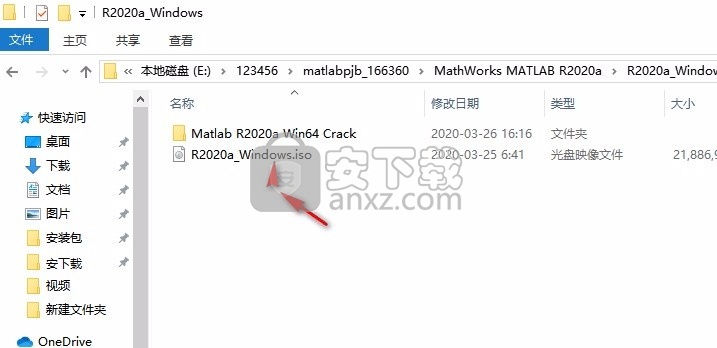
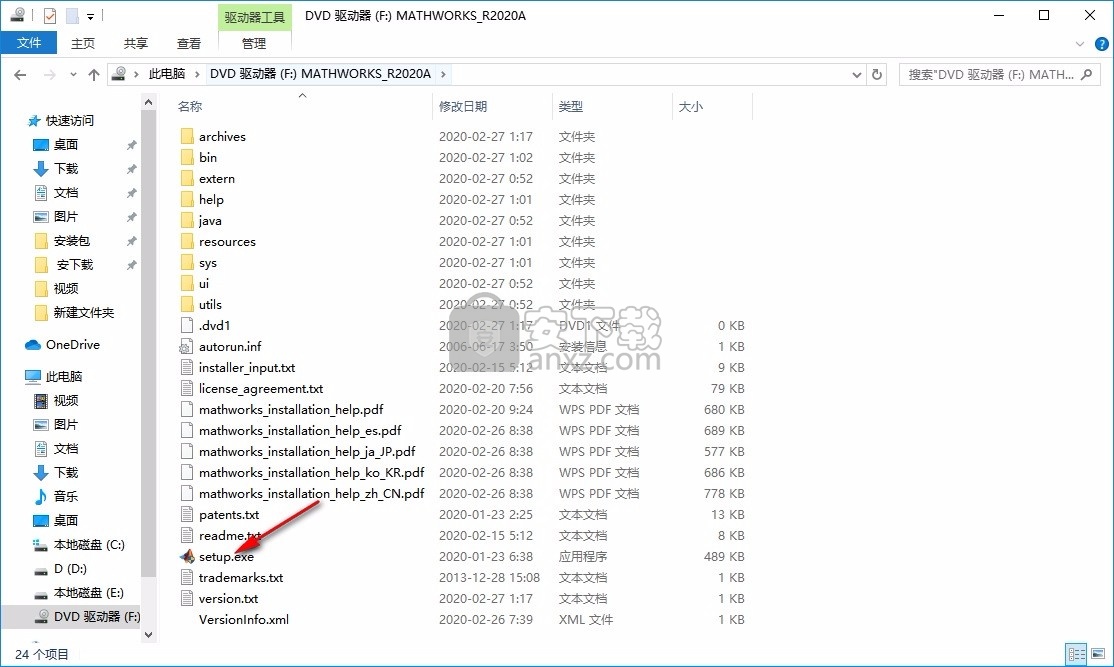
2、只需要使用解压功能将压缩包打开,双击主程序即可进行安装,弹出程序安装界面(选择我有文件安装密匙)
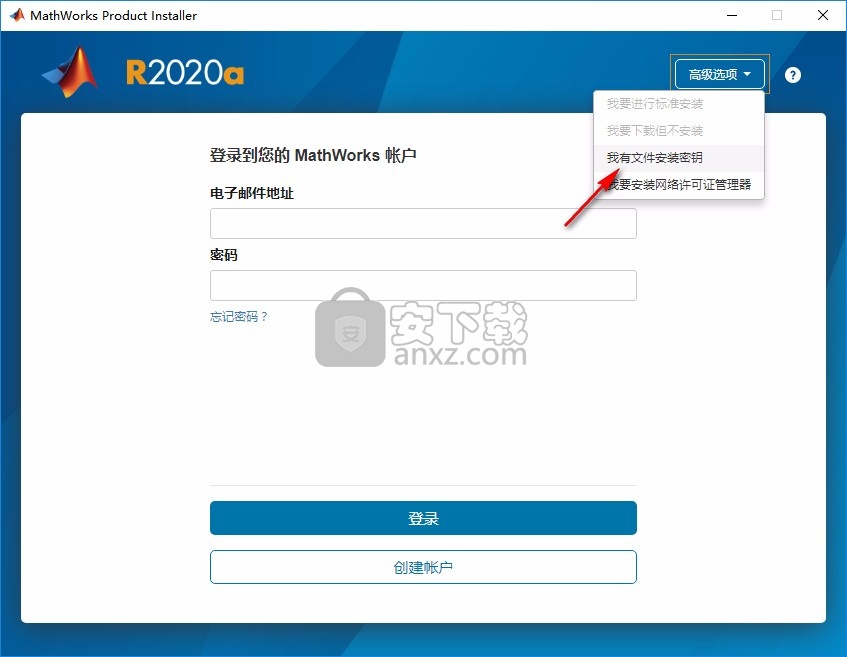
3、同意上述协议条款,然后继续安装应用程序,点击同意按钮即可
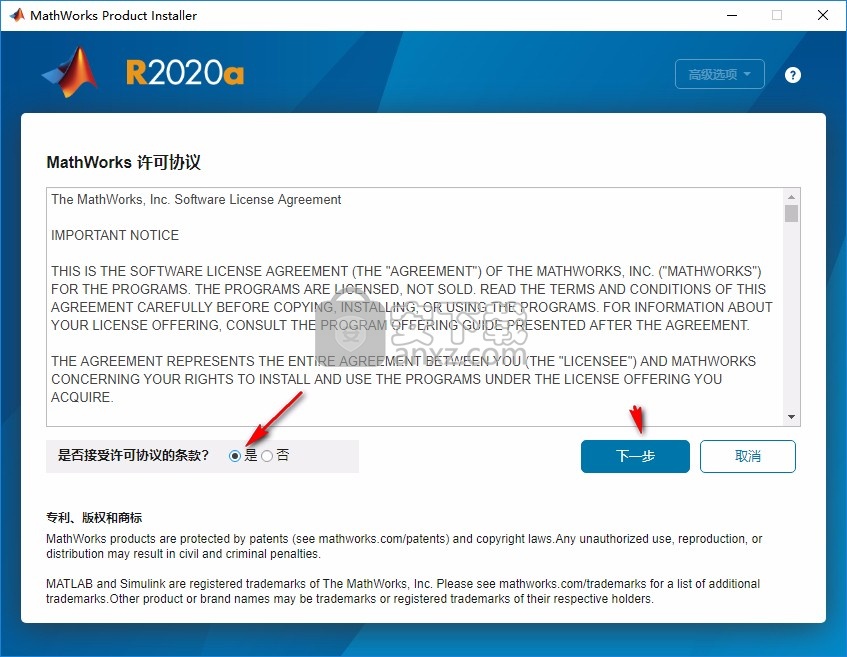
4、在下面界面中,用户只需要输入09806-07443-53955-64350-21751-41297即可进行程序安装
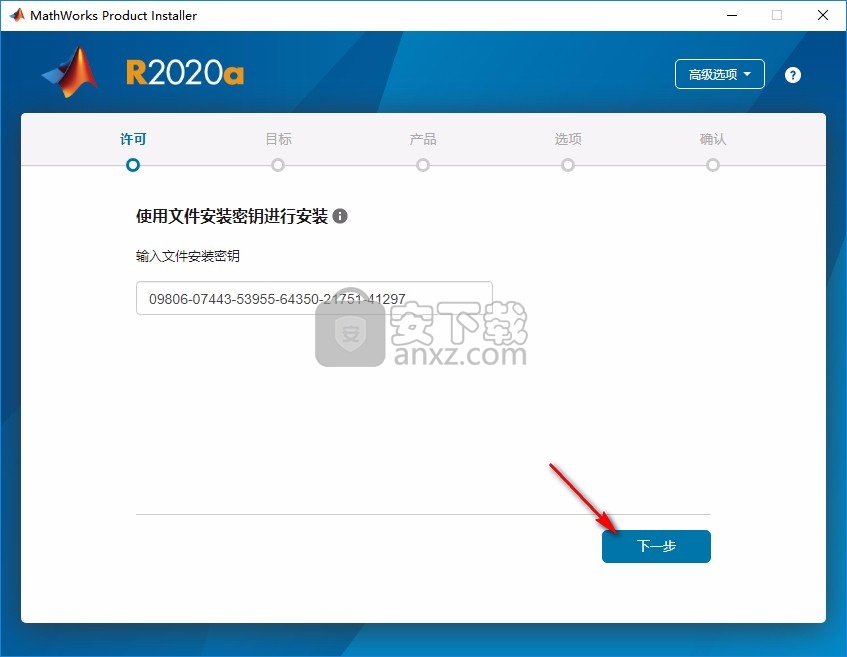
5、然后在弹出的界面中选择安装包中的文件,如下图中标准所示,点击打开按钮即可
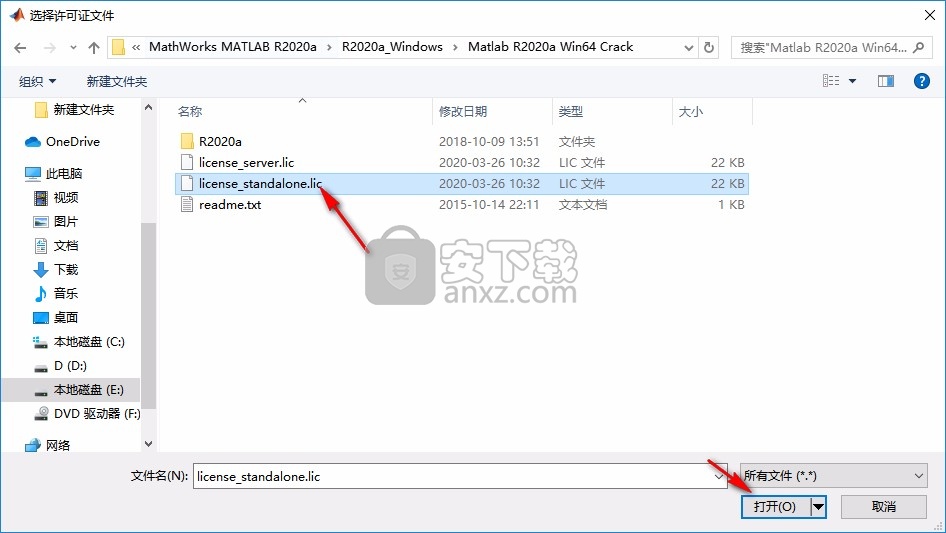
6、此时就可以看到导入的许可文件,还可以看到整个选择的路径信息
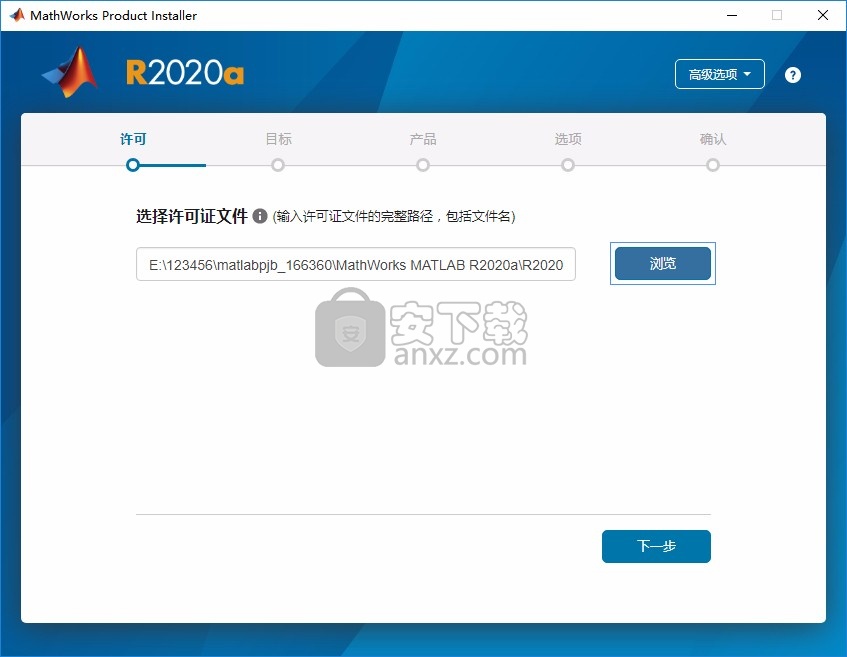
7、可以根据自己的需要点击浏览按钮将应用程序的安装路径进行更改
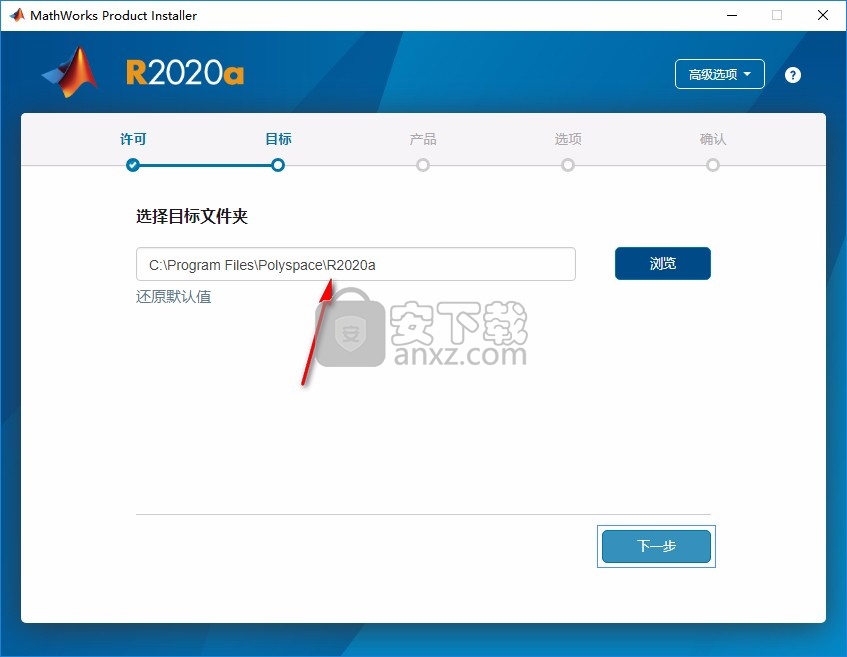
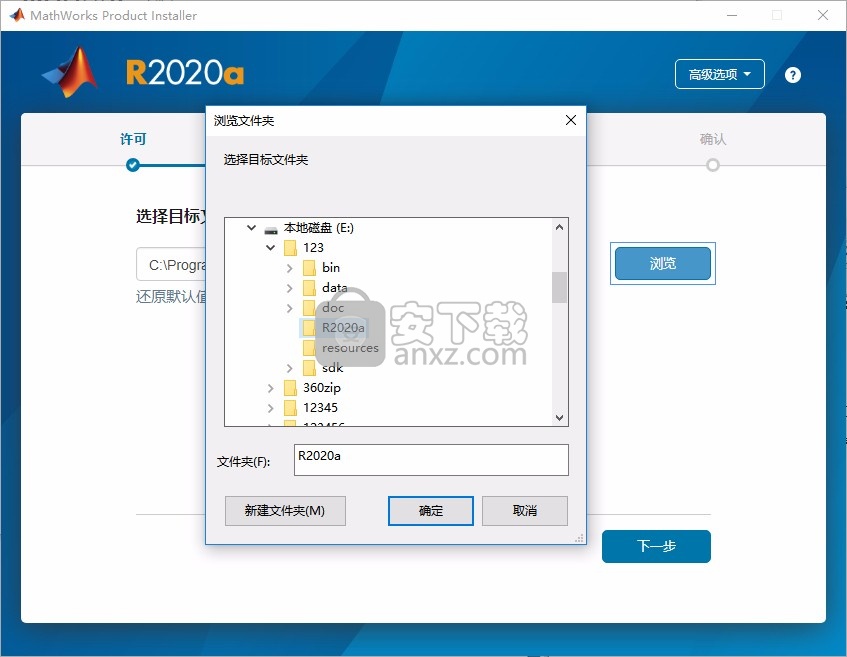
5、弹出以下界面,用户可以直接使用鼠标点击下一步按钮,可以根据您的需要不同的组件进行安装
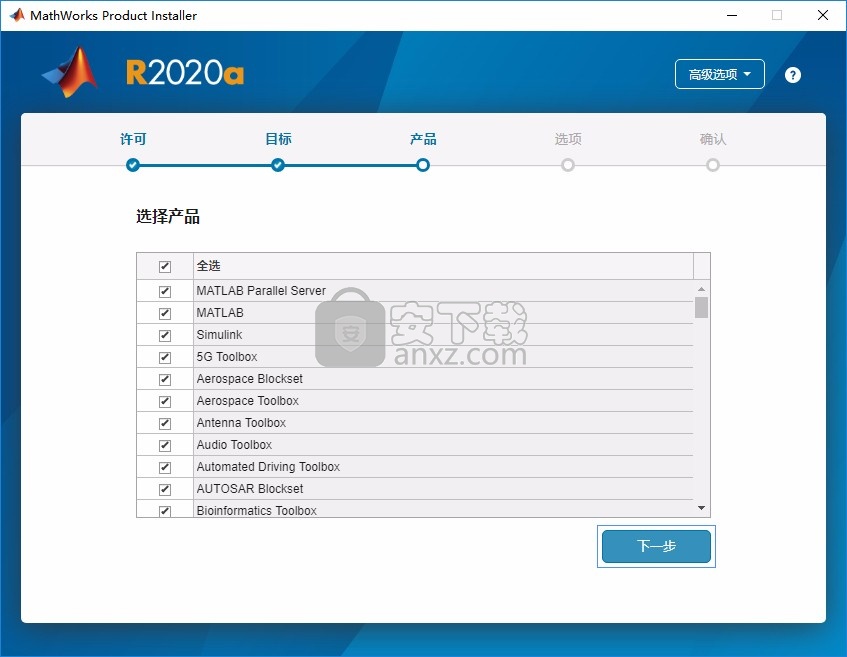
6、桌面快捷键的创建可以根据用户的需要进行创建,也可以不创建
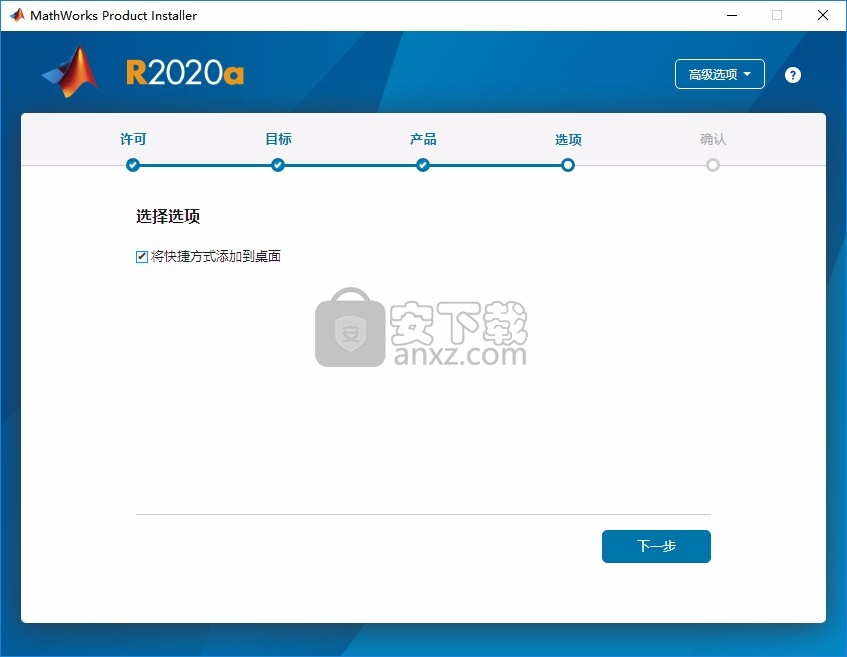
7、现在准备安装主程序,点击安装按钮开始安装
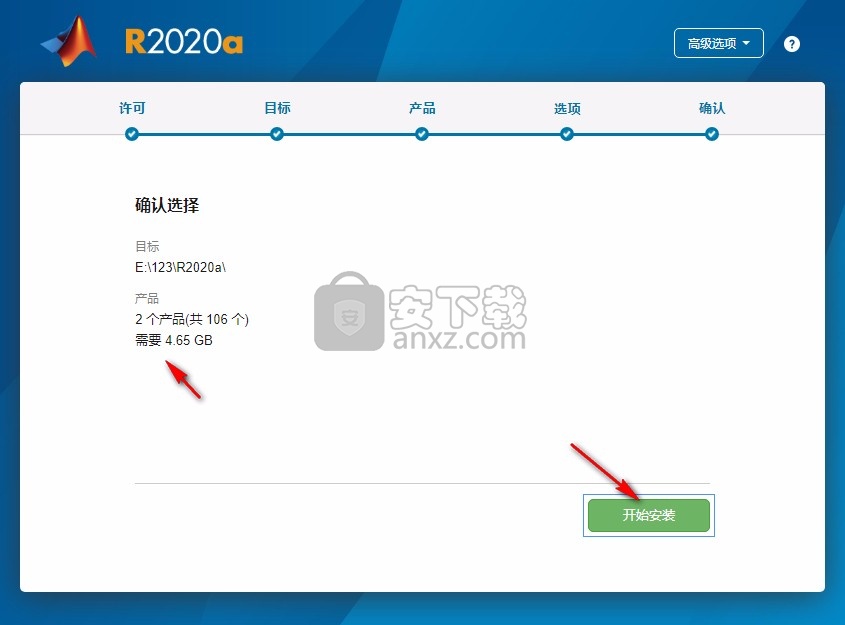
8、弹出应用程序安装进度条加载界面,只需要等待加载完成即可
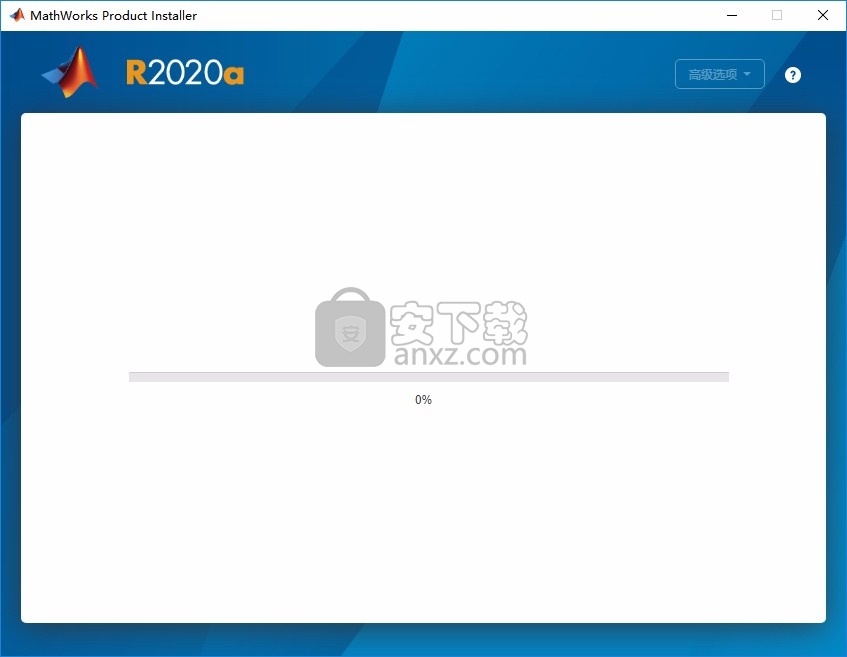
9、根据提示点击安装,弹出程序安装完成界面,点击完成按钮即可
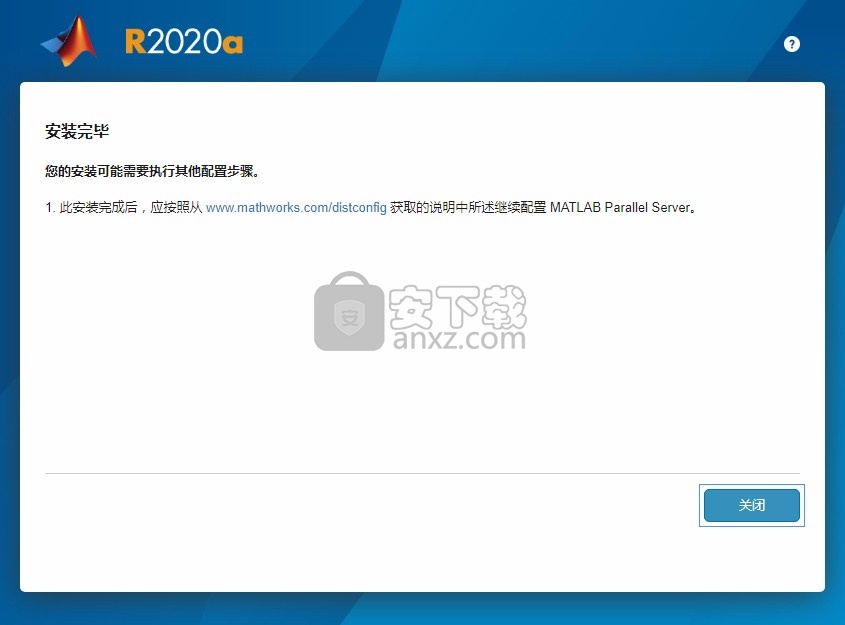
1、程序安装完成后,先不要运行程序,打开安装包,然后将文件夹内的文件“R2020a文件夹”复制到粘贴板(如图所示,复制第一个文件夹即可)
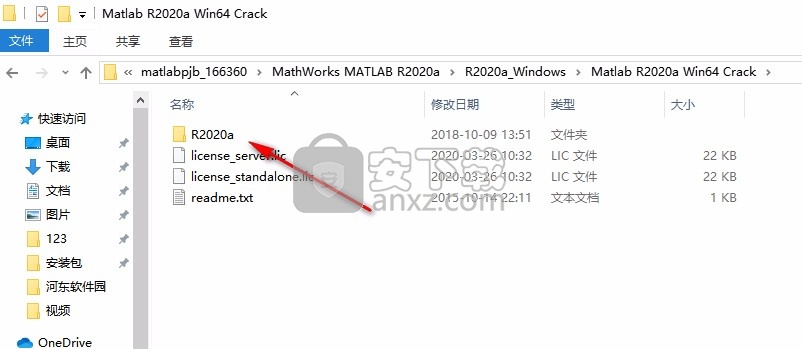
2、然后打开程序安装路径,把复制的文件粘贴到对应的程序文件夹中替换源文件
默认路径:C:\Program Files\Polyspace
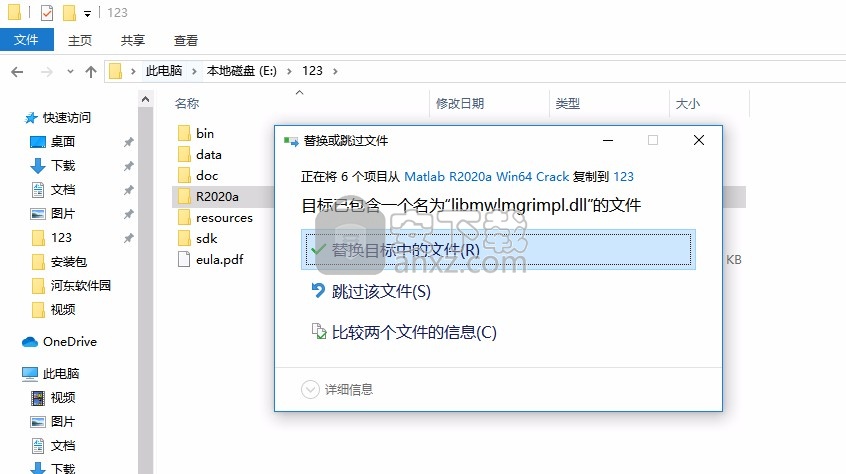
3、完成以上操作步骤后,就可以双击应用程序将其打开,此时您就可以得到对应程序
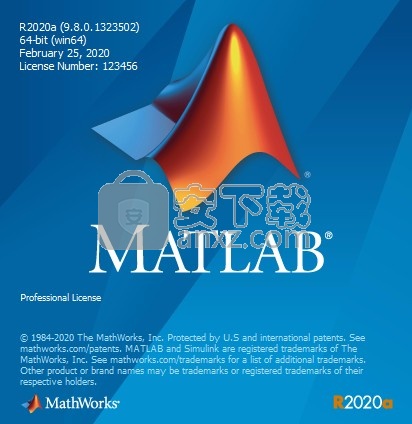
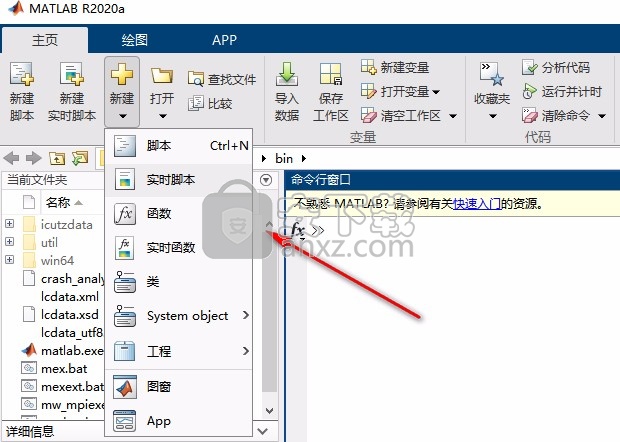
uicontextmenu功能:在应用程序和App Designer画布上添加和配置上下文菜单组件
现在,您可以在App Designer应用程序或使用uifigure函数创建的应用程序中创建上下文菜单。右键单击已为其分配了上下文菜单的UI组件时,将显示菜单项列表。
在使用uifigure函数以编程方式创建的应用程序中,请使用uicontextmenu函数创建上下文菜单。使用uimenu功能向其中添加菜单项。然后,通过将组件的ContextMenu属性设置为ContextMenu对象,将其分配给组件。
在App Designer中,创建一个上下文菜单,然后通过将其从“组件库”拖动到组件上来将其分配给组件。
uitoolbar功能:以编程方式向应用程序添加自定义工具栏
要将自定义工具栏以编程方式添加到App Designer应用程序或使用uifigure函数创建的应用程序,请使用uitoolbar函数。使用uipushtool或uitoggletool函数将推入工具或切换工具添加到工具栏。
图标属性:在按钮和树节点中显示SVG,动画GIF或truecolor图像阵列图标
Button,ToggleButton和TreeNode对象的Icon属性现在支持SVG和动画GIF文件以及truecolor图像数组数据。
鼠标指针:在应用程序中更改鼠标指针符号
现在,您可以在使用uifigure函数创建的应用程序中或在App Designer中将鼠标指针符号更改为“手”或“十字线”之类的选项,也可以创建自己的指针符号。
对于使用uifigure函数创建的应用,请设置Figure对象的Pointer属性。对于使用App Designer创建的应用,请在“组件浏览器”中选择组件。然后,在“检查器”选项卡中,从“指针”下拉菜单中选择一个指针。
若要创建自定义指针符号,请以编程方式将Pointer属性值设置为“ custom”,并使用PointerShapeCData属性定义符号。若要指定自定义指针符号的活动像素,请设置PointerShapeHotSpot属性。
图形支持:创建注释,笔刷数据,配置数据提示,保存和复制图形
现在,您可以在App Designer应用程序或使用uifigure功能创建的应用程序中创建批注,笔刷数据,配置数据提示以及保存或复制图形。
要创建注释,请使用注释功能。
使用笔刷模式以交互方式标记图表数据。然后,您可以删除或替换标记的数据值,或将值导出到工作区。要打开画笔模式,请从轴工具栏中选择数据画笔按钮,或使用画笔功能将图形的画笔模式设置为“开”。
通过以下任何一种方式配置数据提示:
通过双击编辑数据提示标签。
通过单击图中的多个数据点,可以显示多个固定(持久)数据提示。
单击并拖动固定的数据提示以相对于数据点移动它们的位置。
右键单击固定的数据提示以显示上下文菜单,以查看数据提示选项。
使用导出图形或复制图形功能保存在应用程序中显示的图形。
适用于MATLAB的App Designer迁移工具的GUIDE:将GUIDE应用程序迁移到App Designer的时间更少,手动更新的代码也更少
迁移工具的改进显着减少了使应用程序在App Designer中运行所需的时间和手动代码更新次数。这些改进使您的大多数应用代码都可以在App Designer中运行,而几乎不需要手动更改。
可通过MATLAB桌面上的“附加资源管理器”或通过MATLAB Central™上的“文件交换”来获得适用于MATLAB的App Designer迁移工具的GUIDE。
应用测试框架:使用不同的选择类型执行按下手势
该应用程序测试框架支持按手势操作的鼠标选择类型,这些手势是对使用uifigure函数创建的图形执行的。要指定选择类型,请使用“ SelectionType”名称/值对参数。例如:

Ryze Tello无人机的MATLAB支持包:从MATLAB控制Ryze Tello无人机并获取传感器和图像数据
Ryze®Tello无人机的MATLAB支持包可从R2020a版本开始获取。
该支持软件包包括通过发送MATLAB命令来控制Ryze Tello和Ryze Tello EDU无人机的功能,以控制其方向,速度和方向。 您还可以读取飞行导航数据,例如速度,高度和方向,捕获图像,并将实时视频从无人机的第一人称视角(FPV)摄像机流式传输到MATLAB。
增加了对Raspberry Pi 4B模型板的支持
您可以将Raspberry Pi™硬件的MATLAB支持包与Raspberry Pi 4B板一起使用。
在Raspberry Pi硬件上部署深度学习应用程序
现在,Raspberry Pi硬件的MATLAB支持包使您能够在硬件上部署深度学习应用程序。即使硬件与计算机断开连接,深度学习应用程序仍可以在Raspberry Pi上运行。为了支持部署,对“支持部署的功能”(Raspberry Pi硬件的MATLAB支持软件包)中列出的Raspberry Pi功能进行了增强,以生成C ++代码。像任何MATLAB函数一样,您可以使用工作流中的以下步骤来部署深度学习应用程序,以在Raspberry Pi上部署MATLAB函数(Raspberry Pi硬件的MATLAB支持包),以及创建深度学习配置对象并将其分配给CoderConfig的附加步骤部署之前Raspberry Pi的.DeepLearningConfig属性。
例如,要部署深度学习应用程序raspi_webcam_resnet.m:
为Raspberry Pi硬件创建一个配置对象,并使用TargetLang将生成的代码的语言设置为C ++。

t = targetHardware('Raspberry Pi');
t.CoderConfig.TargetLang ='C ++';
创建一个手臂计算型深度学习配置对象,并将其分配给Raspberry Pi配置对象的DeepLearningConfig属性。

dlcfg = coder.DeepLearningConfig('arm-compute')
dlcfg.ArmArchitecture ='armv7';
t.CoderConfig.DeepLearningConfig = dlcfg;
在Raspberry Pi硬件上部署应用程序。
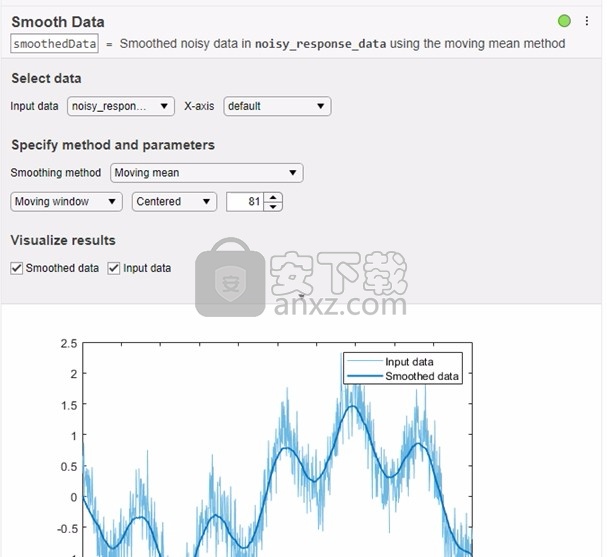
部署(t,'raspi_webcam_resnet.m')
从连接到Arduino硬件的GPS接收器读取GPS数据
Arduino®硬件的MATLAB支持包使您能够从连接到Arduino硬件的GPS接收器读取GPS数据。
将BNO055传感器与传感器融合和跟踪工具箱以及导航工具箱一起使用以估计方向
在连接至Arduino硬件的BNO055 IMU传感器的非融合模式下,您可以读取高达200Hz的加速度,角速度和磁场。要估计方向,可以将传感器与Sensor Fusion and Tracking Toolbox™和Navigation Toolbox™一起使用。
在I2C和SPI的MATLAB Function模块内启用MATLAB Arduino函数的代码生成
除了对ADC,PWM和数字读/写的现有支持之外,您现在还可以在I2C和SPI的MATLAB功能块内为Arduino MATLAB函数生成代码。
环境
实时编辑器任务:将交互式任务添加到实时脚本中,以分析参数并自动生成代码
实时编辑器任务是类似于 App 的界面,可以添加到实时脚本中来执行一组特定操作。使用任务可缩短开发时间、减少错误并缩短在绘图上花费的时间。任务会自动生成代码,这些代码将成为您的实时脚本的一部分。
要将任务添加到实时脚本中,请转至实时编辑器选项卡,点击 任务
,然后从可用任务中选择。您也可以在实时脚本代码块中直接键入任务的名称。在您键入的过程中,实时编辑器会显示可能的匹配项,您可以选择并插入所需的任务。
例如,将平滑处理数据任务添加到实时脚本中以对含噪数据进行平滑处理。
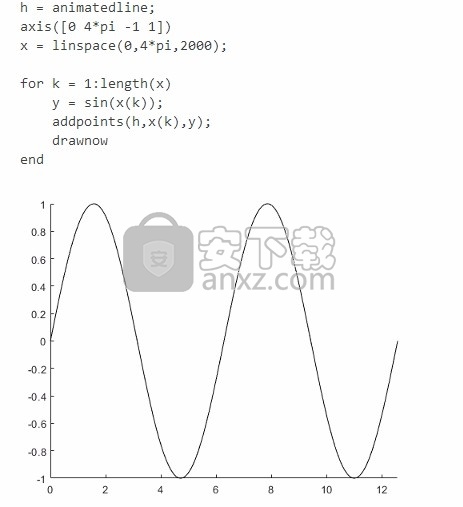
实时编辑器输出:对绘图进行动画处理以显示数据随时间的变化
您可以在实时编辑器中包括 for 循环动画,以显示绘图数据随时间的变化。例如,以下代码在实时编辑器中创建一个线条不断变长的动画,直到它累积到 2000 个数据点。drawnow 函数显示循环的每次迭代后的变化。
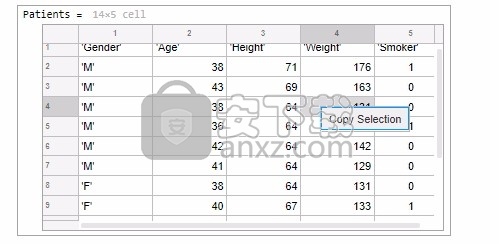
实时编辑器输出:调整表中的列宽度
在实时编辑器中通过点击列边框并拖动至所需宽度来调整表列的宽度。
实时编辑器输出:滚动查看和复制数组(如元胞数组、对象数组和结构体数组)中的数据
您可以使用滚动条浏览元胞数组、对象数组和结构体数组中的数据。还可以滚动查看字符串数组、数值数组、分类数组、datetime 数组、duration 数组和 calendarDuration 数组中的数据。
要复制输出中的单个数据值,请选择一个值,右键点击该值,然后选择复制所选内容选项。

实时编辑器导出:导出时自定义图形格式以及文档纸张尺寸、方向和边距
在实时编辑器中使用设置导出到 PDF 和 LaTeX 时,可以通过编程方式更改图像的分辨率和格式。例如,以下代码指定在实时编辑器中导出时使用 JPEG 图形格式和 1200 DPI 分辨率。

在实时编辑器中导出为 PDF、Microsoft® Word 文档和 LaTeX 时,还可以通过编程方式更改纸张尺寸、方向和边距。例如,以下代码指定在实时编辑器的当前 MATLAB® 会话中导出时使用 Legal 纸张尺寸和横向页面方向。

要更改单个导出文档类型的图形格式、文档纸张尺寸、方向和边距,请指定该单个文档类型的设置。例如,以下代码指定在实时编辑器中导出为 PDF 文档时使用纵向页面方向,而导出到所有其他文档类型时使用横向页面方向。请设置为个人值而不是临时值,以确保可跨 MATLAB 会话保持这些值。

实时编辑器代码:复制一行或多行代码。
您可以复制一行或多行代码来在实时脚本中重用它们。要复制选定行,请右键点击该行,然后选择复制行。您也可以使用键盘快捷方式 Ctrl+Shift+C(在 macOS 中为 Cmd+Shift+C)。
实时编辑器代码:隐藏代码分析器警告消息
要在实时编辑器中隐藏某一行的代码分析器警告,请右键点击警告并选择隐藏消息... > 在此行中。要隐藏整个文档的警告,请选择隐藏消息... > 在此文件中。
错误消息无法隐藏。
实时编辑器调试:为匿名函数设置断点
在实时编辑器中,可以为匿名函数设置断点。要添加断点,请点击包含匿名函数的可执行代码行左侧的灰色区域。MATLAB 会向该行添加断点,并在该行中每个匿名函数的左侧添加禁用的断点。点击禁用的断点将其启用。

实时编辑器国际化:在 Windows 和 macOS 平台上添加非英语字符,如中文、日语和韩语字符
您可以在 Windows® 和 macOS 系统上指定不同的输入法,在实时编辑器中向代码和文本添加非英语语言,如中文、日语和韩语字符。
附加功能管理器:更新 MATLAB 和其他已安装的附加功能
您可以在附加功能管理器中将 MATLAB 和其他已安装的附加功能更新到最新版本。要查看和安装可用更新,请在主页选项卡上点击帮助 > 检查更新。将打开附加功能管理器。选择更新选项卡以查看可用更新。点击可用更新右侧的更新按钮可安装该更新。
附加功能管理器:以编程方式按名称管理附加功能
使用 matlab.addons.enableAddon、matlab.addons.disableAddon 和 matlab.addons.uninstall 函数以编程方式按名称启用、禁用和卸载附加功能。
例如,假设您的系统上安装了名为 Random File Name Creator 的附加功能。按名称禁用 Random File Name Creator。

设置:为自定义 App、工具箱创建跨 MATLAB 会话的持久设置
您可以在 MATLAB 中添加您自己的自定义设置,以便在单个或多个 MATLAB 会话中以编程方式存储和访问数据。
例如,创建设置组 mysettings 和其中的设置 MyWorkAddress。

然后,您可以在代码中以编程方式使用设置值。
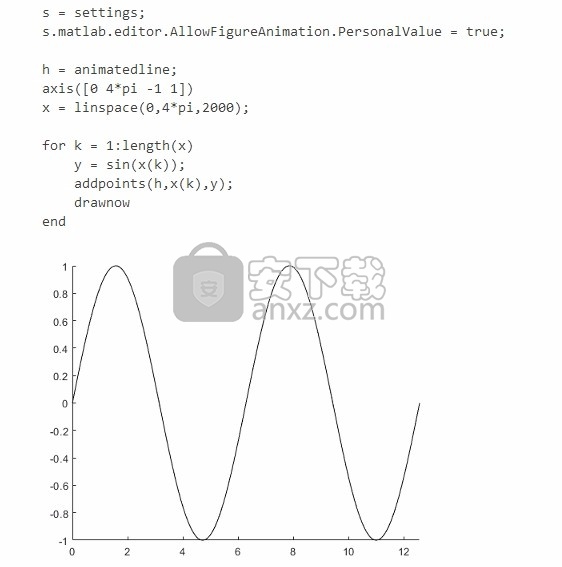
MATLAB Drive:与他人共享文件夹和协作
如果您已安装 MATLAB Drive™ Connector 并使用主动同步,则可以直接从 MATLAB 共享您的 MATLAB Drive 中的文件夹。要共享文件夹,请在当前文件夹浏览器中右键点击该文件夹,然后选择共享。
您可以使用“仅限查看”链接来共享文件夹,或者邀请协作者并设置其编辑权限。可接受或拒绝邀请。共享文件夹后,您可以随时管理受邀成员的权限、取消邀请或发送其他邀请。
实时编辑器控件:添加复选框、编辑字段和按钮以用于设置变量值并运行实时脚本
您可以在实时脚本中添加复选框和编辑字段,以交互方式设置变量值。您也可以添加按钮以在点击时运行实时脚本。
要添加复选框、编辑字段或按钮,请转至实时编辑器选项卡,点击 控件 ,然后从可用控件中进行选择。
实时编辑器控件:指定控件值更改时要运行的代码
默认情况下,当您更改交互式控件的值时,实时编辑器会运行包含该控件的节。现在,您可以配置交互式控件来运行所有节、运行当前节和所有其余节,或者什么也不做。
要配置控件,请右键点击该控件,然后选择配置控件。然后,在执行节中,从可用选项中进行选择。
若您的实时脚本包含多个交互式控件,并且您只想在更改其所有值后运行代码,则将交互式控件配置为在更改时不执行任何操作非常有用。然后在实时脚本中添加按钮,在点击该按钮时再运行代码。
实时编辑器控件:在使用交互式控件共享和导出实时脚本时隐藏代码
您可以隐藏实时脚本中的代码,只显示交互式控件、输出和格式化文本。在共享和导出实时脚本时,隐藏代码非常有用。
要隐藏实时脚本中的代码,请点击实时脚本右侧的隐藏代码按钮。要再次显示代码,请点击内嵌输出按钮或右侧输出 按钮。
如果您将实时脚本导出为 PDF、HTML、LaTeX 或 Microsoft® Word,代码将保持隐藏状态。
实时编辑器导出:将实时脚本和函数保存为 Microsoft Word 文档
要创建能够在 MATLAB® 之外查看的可编辑静态文档,请将实时脚本和函数保存为 Microsoft Word 文档。要将实时脚本或函数保存为 Microsoft Word 文档,请在实时编辑器选项卡上,选择保存 > 导出为 Word。此格式仅在 Windows® 平台上提供。
实时编辑器输出:在绘图中启用动画以显示数据随时间的变化
您可以在实时编辑器中启用 for 循环动画,以显示绘图数据随时间的变化。
要在实时编辑器中启用动画,请将 matlab.editor.AllowFigureAnimations 设置为 true:
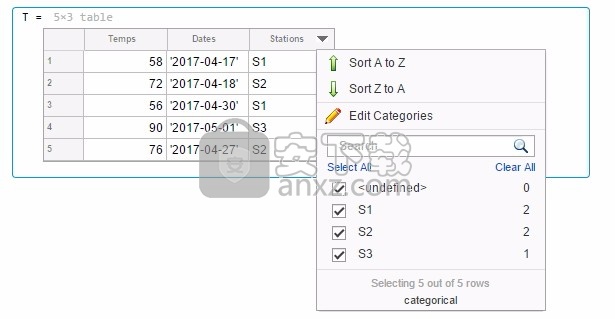
注意,启用动画将禁用对实时编辑器中 uicontrol 的支持。
例如,以下代码在实时编辑器中打开动画,然后创建一个线条不断变长的动画,直到它累积到 2000 个数据点。drawnow 函数显示循环的每次迭代后的变化。

实时编辑器输出:以交互方式清理分类数据,筛选表输出中的 datetime 和 duration 变量
在实时编辑器中,您可以交互方式清理分类数据,并筛选表输出中的 datetime 和 duration 变量。
要清除表中的分类变量,请点击变量名称右侧的向下箭头,然后选择编辑类别。使用可用选项创建、删除和合并类别。

要筛选表中的 datetime 或 duration 变量,请点击变量名称右侧的向下箭头 ,然后从可用的筛选选项中进行选择。
要将生成的代码添加到实时脚本中,请点击表下方的更新代码按钮。将生成的代码添加到实时脚本中可以确保下次运行实时脚本时重现清理和筛选操作。
实时编辑器输出:以交互方式更改表输出中变量的数据类型
实时编辑器函数:自动将所选代码转换为函数
通过将所选代码转换为文件中的函数或局部函数,将大型脚本或函数拆分成较小的部分。选中一行或多行代码后,在实时编辑器选项卡上的代码部分中,点击 重构,然后从可用选项中进行选择。MATLAB 用选定的代码创建函数,然后将原始代码替换为对新建函数的调用。
MATLAB Online:与他人共享文件夹和协作
使用仅查看链接共享您的文件夹,或者邀请单个协作者并设置其编辑权限。可接受或拒绝邀请。
共享文件夹后,您可以随时管理受邀成员的权限、取消邀请或发送其他邀请。
工程:使用工程组织、管理和共享您的工作
在 MATLAB 中创建工程,以整理您的工作并与他人共享。使用工程来查找运行代码所必需的文件、管理和共享文件与设置,并与源代码管理进行交互。
要从文件的现有文件夹中创建工程,请在所需文件夹中,转至主页选项卡,然后选择新建 > 工程 > 从文件夹。MATLAB 会创建工程并将现有文件添加到工程中。
MATLAB 启动:以非交互方式执行 MATLAB 脚本或函数
要以非交互方式调用 MATLAB 脚本或函数,请使用 -batch 选项启动 MATLAB。该选项用于脚本和命令行工作流中的非交互式操作。MathWorks 建议您在这些情况下使用 -batch 选项,而不是 -r statement 选项。
例如,要运行为程序创建的单元测试,请在操作系统命令提示符下键入:
matlab -batch runtests
MATLAB:
不通过桌面直接启动
不显示启动画面
执行 runtests 函数
将文本记录到 stdout 和 stderr
自动退出并保留状态
要测试 MATLAB 会话是否以批处理模式运行,请调用 batchStartupOptionUsed 函数。
打包为工具箱:通过自定义工具箱安装所需的附加功能
创建自定义工具箱时,MATLAB 检测工具箱所需的附加功能。当有人安装您的工具箱时,工具箱也会下载并安装所需的附加功能。
包小盒 辅助设计66.77 MB2.0.43
详情mapgis10.3中文(数据收集与管理工具) 辅助设计168.66 MB附安装教程
详情女娲设计器(GEditor) 辅助设计0.72 MBv3.0.0.1 绿色版
详情iMindQ(思维导图软件) 辅助设计89.78 MBv8.1.2 中文
详情Altair Embed(嵌入式系统开发工具) 辅助设计598.88 MBv2019.01 附带安装教程
详情avizo 2019.1(avizo三维可视化软件) 辅助设计2232 MB附安装教程
详情ChemOffice 2017 辅助设计372.88 MB附带安装教程
详情绘图助手 v1.0 辅助设计0.38 MB
详情ChemOffice Suite 2019 辅助设计520.13 MBv19.0.0.22 附带安装教程
详情LINGO15.0完美 辅助设计80.71 MB附带安装教程
详情adobe indesign cc 2018(页面与版面设计工具) 辅助设计495.88 MB绿色
详情maplesoft maple 2019 64位中文 辅助设计1823 MB附安装教程
详情LINGO17.0 辅助设计97.18 MB附安装教程
详情DipTrace(PCB设计工具) 32/64位 辅助设计336.55 MBv9.0.2236
详情CAD查看编辑 ABViewer Enterprise v11.0.2 中文 辅助设计92.00 MB
详情chemoffice suite 2018 辅助设计521.88 MBv18.1.0.535 附带安装教程
详情PVElite 2017(压力容器与热交换器设计分析评估工具) 辅助设计501.55 MB附带安装教程
详情NiceLabel pro 6注册机 辅助设计1.31 MB附安装教程
详情CutMaster2D Pro(钣金切割工具) 辅助设计11.4 MBv1.5.0
详情flaresim 6(工业火炬模拟分析软件) 辅助设计226.88 MBv6.0.0.64 免费版
详情南方cass 辅助设计65.9 MBv9.1 32位/64位
详情AutoCAD 2007 简体中文免激活版 辅助设计550.00 MB
详情Auto CAD 2015 简体中文精简注册版 辅助设计366.00 MB
详情迈迪工具集 辅助设计211.0 MBv6.0
详情AutoCAD 2017 简体中文精简优化版 辅助设计400.00 MB
详情OriginLab OriginPro2018中文 辅助设计493.0 MB附带安装教程
详情originlab origin 2019中文 32位64位 辅助设计501.0 MB附带安装教程
详情斯沃数控仿真软件7.2(SSCNC) 辅助设计414 MBv7.2.5.2 中文版
详情mathworks matlab R2010b 辅助设计3820 MB附安装教程
详情犀牛软件(rhinoceros) 辅助设计114 MB5.0 中文免费版
详情origin(函数绘图工具) 辅助设计88.0 MBv8.5
详情keyshot6 辅助设计1024 MBv6.0 中文
详情CAXA CAD 电子图板 2015(32/64位) 辅助设计966 MBv15.0.0.5751 附安装教程
详情刻绘大师(去加密狗) 辅助设计398.1 MBv6.27 完美
详情originlab originpro 2019b 32位64位 辅助设计1577 MB附带安装教程
详情pkpm2010 辅助设计1526 MB64位/32位简体中文版
详情mindjet mindmanager 2019中文 辅助设计307.5 MBv19.0 32/64位
详情caxa线切割win7专用版 辅助设计83.7 MB
详情Autodesk 123d design 辅助设计371.3 MBv2.1 64位中文版
详情圆方家居设计软件 辅助设计124.82 MBv9.0 免费版
详情Systat Peakfit(谱峰拟合软件) 辅助设计8.58 MBv4.12 (附带激活码)
详情包小盒 辅助设计66.77 MB2.0.43
详情实用的各种表格 辅助设计0 MB
详情Auto CAD 2015 简体中文精简注册版 辅助设计366.00 MB
详情AutoCAD 2007 简体中文免激活版 辅助设计550.00 MB
详情AutoCAD 2017 简体中文精简优化版 辅助设计400.00 MB
详情SmartDraw 7.70 Suite Edition 汉化零售版 辅助设计46.00 MB
详情刻绘大师(去加密狗) 辅助设计398.1 MBv6.27 完美
详情跨带坐标换算 坐标换带计算 v3.0 注册版 辅助设计4.00 MB
详情实用五金手册2009 辅助设计0.21 MB
详情